So suchen Sie im Analytics-Modul nach Videos
Verwenden der Schnellsuche
Mit der Schnellsuchfunktion im Analytics-Modul können Sie nach einem bestimmten Video suchen. Nach Eingabe der Suchkriterien durchsucht die Schnellsuche den Videonamen, die Kurzbeschreibung, die Langbeschreibung, die Tags, die Video-ID und alle benutzerdefinierten Textfelder, die Sie möglicherweise haben. Eine Liste der Übereinstimmungen wird unter dem Suchfeld angezeigt.
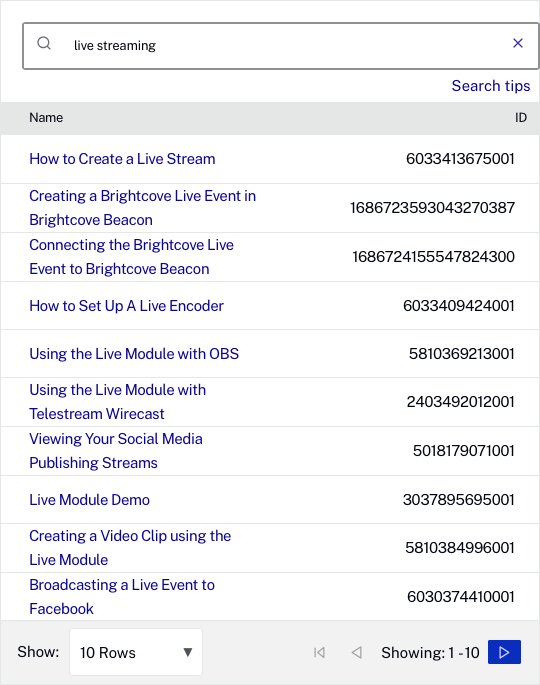
Wenn Sie auf den Link zu einer Übereinstimmung klicken, wird der Bericht "im Kontext" geöffnet. Wenn Sie beispielsweise das Engagement für Ihr Konto anzeigen und dann mithilfe der Schnellsuche ein bestimmtes Video suchen, wird durch Klicken auf den Link zum Video der Engagement-Bericht geöffnet. Wenn Sie sich die Leistungsberichte ansehen, wird durch Suchen und Klicken auf einen Link der Leistungsbericht geöffnet.
Einfache Suche
Wenn Sie einen Suchwert ohne Qualifikationsmerkmale angeben, wird eine Textsuche für die folgenden Felder ausgeführt:
- Nennen
- Kurze Beschreibung
- Lange Beschreibung
- Stichworte
- Video-ID
- Referenz ID
- Alle benutzerdefinierten Felder
Wenn Sie mehrere Wörter zuordnen möchten, schließen Sie den Begriff einfach in Anführungszeichen ein.
Erweiterte Suche
Das Analytics-Modul bietet auch die Möglichkeit, bestimmte Felder zu durchsuchen, basierend auf dem Datum zu suchen und bestimmte Begriffe einzuschließen oder auszuschließen.
Suche nach bestimmten Feldern
Verwenden Sie diese Syntax, um ein bestimmtes Feld nach einem bestimmten Wert zu durchsuchen:
field:value to search
Folgende Felder werden unterstützt:
| Feld | Unterstützte Werte |
|---|---|
name |
Strings oder Anführungszeichenfolgen |
text |
Strings oder Anführungszeichenfolgen (Werte in name, short description, long description) |
tags |
Strings oder Anführungszeichenfolgen |
reference_id |
String oder Anführungszeichenfolgen |
state |
ACTIVE, INACTIVE, DELETED, PENDING |
updated_at |
sehen Suche nach bestimmten Daten für Datumsformat |
created_at |
sehen Suche nach bestimmten Daten für Datumsformat |
published_at |
sehen Suche nach bestimmten Daten für Datumsformat |
complete |
true oder false |
Wenn Sie eine exakte Übereinstimmung oder mehrere Wörter erzielen möchten, setzen Sie den Begriff einfach in Anführungszeichen:
"live""live streaming"
Dies funktioniert auch bei der Suche nach einem bestimmten Feld:
name:"live"name:"live streaming"
Suche nach bestimmten Daten
Datumsabhängige Suchfelder nehmen Datumsbereichswerte an. Es werden mehrere Formate zur Angabe des Datums unterstützt:
| Formatieren | Bedeutung |
|---|---|
| 2013-08-01 | Datum im Format JJJJ-MM-TT |
| 2013-08-01T00: 00: 00Z | Eine Zeit im UTC-Format |
| -1d | Aktuelle Zeit minus 1 Tag (siehe Relative Daten) |
| + 1d | Aktuelle Zeit plus 1 Tag (siehe Relative Daten) |
Relative Daten
Für relative Daten unterstützen wir eine Richtung (+ oder -), gefolgt von einer Zahl, gefolgt von einer Dauer (oder deren Abkürzung). Die gesetzlichen Laufzeiten betragen: Minuten (m), Stunden (h), Tage (d)
Zum Beispiel:
-1day-2days+4hours-60minutes-1d-2d+4h-60m
Datumsbereiche
Wenn das Feld, nach dem Sie suchen, ein Datum ist, können Sie einen Bereich von Datumsangaben angeben, nach denen gesucht werden soll:
updated_at:2013-08-01T00:00:00Z..2013-10-08T00:00:00Z
Dadurch wird nach allen Videos mit einem gesucht updated_at Wert zwischen dem 1. August 2013 und dem 8. Oktober 2013.
Offene Bereiche
Wenn Sie alle Daten bis zu einem bestimmten Zeitpunkt oder alle Daten seit einem bestimmten Zeitpunkt abgleichen möchten, lassen Sie ein Ende des Bereichs weg. So suchen Sie beispielsweise nach allen Videos, die in den letzten 2 Tagen geändert wurden:
q=updated_at:-2days..
Suche nach allen Videos, die vor dem 11. August 2013 geändert wurden:
q=updated_at:..2013-08-11T00:00:00Z
Einschließen und Ausschließen bestimmter Begriffe
Sie können einen Begriff nach Bedarf markieren (zurückgegebene Videos) MUSS Übereinstimmung) oder verboten (zurückgegebene Videos müssen NICHT Spiel). Dies wird mit a gesteuert + oder - Zeichen unmittelbar vor dem Begriff:
| Beispiel | Bedeutung |
|---|---|
+animals |
Videos MUSS Nehmen Sie den Begriff "Tiere" in die name , short description , oder long description |
-animals |
Videos müssen NICHT Nehmen Sie den Begriff "Tiere" in die name , short description , oder long description |
+name:animals |
Videos MUSS Nehmen Sie den Begriff "Tiere" in den Namen auf |
-name:animals |
Videos müssen NICHT Nehmen Sie den Begriff "Tiere" in den Namen auf |
